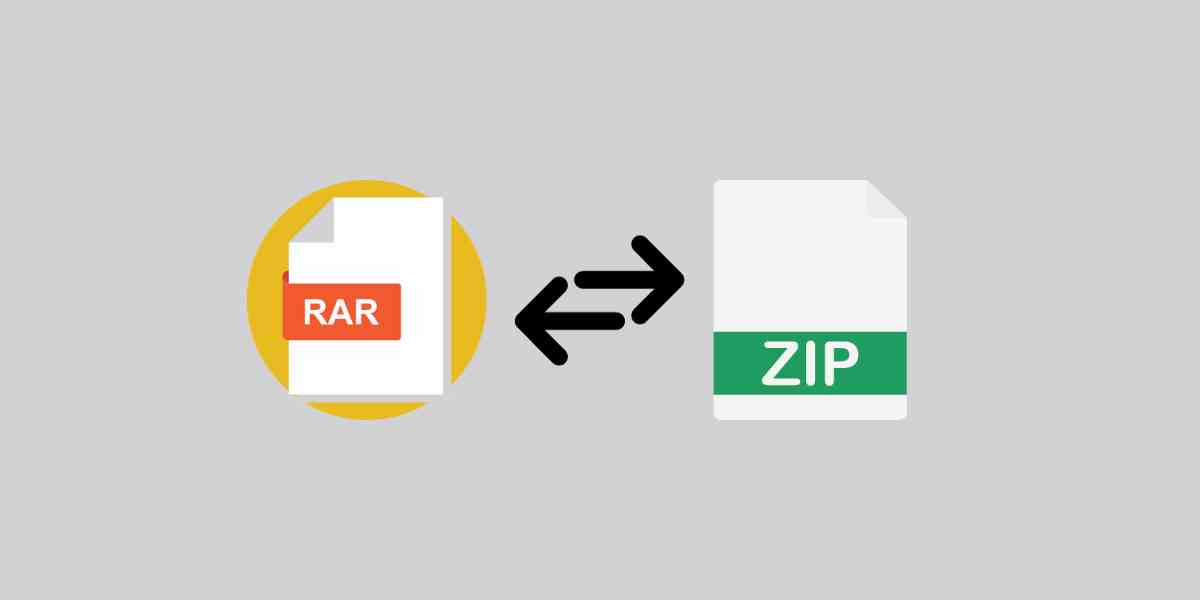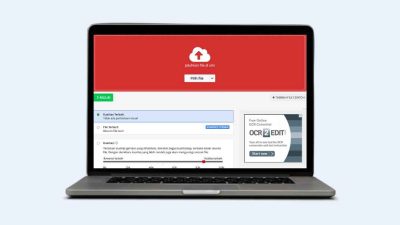Halo Sobat! Pernah mengalami kesulitan karena file RAR tidak kompatibel dengan perangkat atau aplikasi tertentu? Tenang, Guys! Kita akan bahas cara sederhana untuk ubah file RAR menjadi ZIP langsung di HP Android kamu. Ini sangat berguna karena ZIP adalah format yang lebih umum dan sering lebih mudah digunakan.
Pengenalan Format RAR dan ZIP di Android
RAR dan ZIP adalah dua format file terkompresi yang banyak digunakan dalam pengarsipan dan transfer data digital. Format RAR, yang dikembangkan oleh Eugene Roshal, menggunakan metode kompresi yang lebih kompleks untuk mengurangi ukuran file secara signifikan. Ini sering digunakan untuk mengompresi data dalam ukuran yang lebih kecil, membuatnya ideal untuk mengarsipkan file besar atau menggabungkan beberapa file menjadi satu paket yang lebih mudah dikelola.
Di sisi lain, ZIP adalah format yang lebih universal, dikembangkan pada awal 1990-an oleh Phil Katz. Keunggulan utama format ZIP adalah kompatibilitasnya yang luas dengan berbagai perangkat dan sistem operasi, termasuk Windows, macOS, dan tentu saja, Android. ZIP menggunakan algoritma kompresi yang kurang kompleks dibandingkan RAR, namun tetap efektif dalam mengurangi ukuran file dan mempermudah transfer file melalui email atau penyimpanan cloud.
Mengapa Ubah RAR ke ZIP di Android?
Ubah RAR ke ZIP di Android bisa jadi sangat berguna dalam berbagai skenario. Pertama, tidak semua aplikasi pengelola file atau pengarsipan di Android secara native mendukung format RAR. Ini berarti, tanpa aplikasi tambahan, kamu tidak akan bisa membuka atau mengakses isi file RAR. Mengonversinya ke ZIP memudahkan akses file tersebut karena format ZIP umumnya didukung oleh sebagian besar aplikasi pengelola file bawaan pada perangkat Android.
Kedua, saat berbagi file dengan pengguna lain yang mungkin tidak memiliki aplikasi yang mendukung format RAR, mengonversi file ke ZIP memastikan kompatibilitas yang lebih luas. Ini sangat berguna dalam kolaborasi kerja atau saat berbagi dokumen penting, di mana kamu ingin memastikan penerima dapat membuka file tanpa hambatan.
Ketiga, dalam beberapa kasus, mengonversi RAR ke ZIP dapat juga bermanfaat untuk mengurangi ukuran file. Meskipun RAR umumnya lebih efisien dalam kompresi, konversi ke ZIP bisa berguna ketika berhadapan dengan format file tertentu atau ketika mencari keseimbangan antara kompresi dan kecepatan ekstraksi.
Oleh karena itu, kemampuan untuk mengubah format file dari RAR ke ZIP di perangkat Android menjadi keahlian digital yang praktis dan berguna, memudahkan pengelolaan file dan pertukaran data dalam kegiatan sehari-hari.
Baca : Cara Membuat File Zip di Android Tanpa dan Dengan Aplikasi
Langkah-langkah Ubah RAR ke ZIP di HP Android
1. Pilih Aplikasi Pengarsipan yang Tepat
- Kunjungi Google Play Store di HP Android kamu.
- Cari aplikasi pengarsipan. Beberapa pilihan populer termasuk RAR, ZArchiver, dan WinZip. Masing-masing memiliki fitur unik dan antarmuka yang berbeda.
- Periksa rating dan ulasan pengguna untuk setiap aplikasi. Ini akan membantu kamu memilih aplikasi yang paling sesuai dengan kebutuhanmu dan yang paling mudah digunakan.
- Unduh dan instal aplikasi pilihanmu. Pastikan aplikasi yang kamu pilih kompatibel dengan versi Android di HP kamu.
2. Membuka File RAR
- Buka aplikasi pengarsipan yang telah kamu instal.
- Gunakan file explorer yang terintegrasi dalam aplikasi untuk menavigasi ke lokasi file RAR yang ingin diubah.
- Ketuk file RAR untuk membukanya dalam aplikasi. Jika file RAR terproteksi oleh password, kamu akan diminta untuk memasukkan password tersebut.
3. Ekstraksi File RAR
- Setelah file RAR terbuka, cari opsi untuk mengekstrak file. Biasanya, ini bisa dilakukan dengan menekan file tersebut dan memilih opsi ‘Extract’ atau ikon yang serupa.
- Tentukan lokasi di mana kamu ingin menyimpan file yang diekstrak. Kamu bisa memilih untuk mengekstraknya di folder yang sama atau memilih lokasi baru.
4. Membuat File ZIP
- Setelah file berhasil diekstrak, buka folder tempat file tersebut disimpan.
- Pilih semua file yang telah diekstrak. Kamu bisa melakukannya dengan menekan lama salah satu file, lalu memilih opsi ‘Pilih Semua’ atau memilih file satu per satu.
- Setelah file dipilih, cari opsi ‘Add to archive’ atau yang serupa di menu aplikasi.
- Dalam pengaturan pembuatan arsip, pilih format ZIP. Di sini kamu juga bisa mengatur level kompresi dan opsi lainnya, seperti menambahkan password ke file ZIP.
5. Simpan File ZIP
- Pilih lokasi di mana kamu ingin menyimpan file ZIP yang baru dibuat. Kamu bisa memilih untuk menyimpannya di lokasi yang sama dengan file asli atau di lokasi yang berbeda.
- Beri nama file ZIP baru. Pastikan ekstensi file adalah .zip.
- Simpan file ZIP. Sekarang file ZIP tersebut siap untuk digunakan atau dibagikan sesuai kebutuhanmu.
Dengan mengikuti langkah-langkah ini, kamu dapat dengan mudah mengubah file RAR menjadi ZIP langsung dari HP Android kamu, memudahkan dalam mengelola file dan berbagi data.
Tips Tambahan dalam Ubah File RAR ke ZIP di HP Android
Cek Ruang Penyimpanan
Sebelum memulai proses ekstraksi dan kompresi, pastikan HP Android kamu memiliki cukup ruang penyimpanan. Proses ini memerlukan ruang tambahan karena file akan diekstrak sebelum dikompres kembali menjadi format ZIP.
Jika ruang penyimpanan terbatas, pertimbangkan untuk menghapus file yang tidak diperlukan atau memindahkan beberapa data ke penyimpanan cloud atau perangkat penyimpanan eksternal.
Gunakan Koneksi Wi-Fi yang Stabil
Saat mengunduh aplikasi pengarsipan, sebaiknya gunakan koneksi Wi-Fi. Beberapa aplikasi mungkin memiliki ukuran file yang besar, yang dapat menghabiskan kuota data seluler kamu.
Koneksi Wi-Fi yang stabil juga memastikan proses unduhan berjalan lancar tanpa gangguan, yang penting untuk menghindari kerusakan file aplikasi saat proses unduhan.
Siapkan Password untuk File RAR yang Terproteksi
Jika file RAR yang ingin kamu ubah ke format ZIP terproteksi dengan password, kamu harus memasukkan password tersebut untuk dapat mengekstrak file.
Jika kamu lupa passwordnya, kamu mungkin tidak akan bisa mengakses isi file tersebut. Dalam kasus ini, pertimbangkan untuk menghubungi pengirim file untuk meminta passwordnya.
Pertimbangkan Penggunaan Aplikasi dengan Fitur Batch Conversion
Jika kamu sering mengonversi banyak file sekaligus, cari aplikasi yang menawarkan fitur batch conversion. Fitur ini memungkinkan kamu untuk mengonversi beberapa file RAR menjadi ZIP secara bersamaan, menghemat waktu dan usaha.
Pahami Batasan File Size
Beberapa aplikasi pengarsipan mungkin memiliki batasan ukuran file untuk proses ekstraksi atau kompresi. Pastikan untuk memeriksa batasan ini sebelum mulai, terutama jika kamu bekerja dengan file yang sangat besar.
Pelajari Fitur Keamanan Tambahan
Jika kamu mengonversi file RAR ke ZIP untuk tujuan berbagi, pertimbangkan untuk menambahkan fitur keamanan tambahan seperti enkripsi atau password pada file ZIP baru. Ini penting untuk melindungi data sensitif.
Dengan mengingat tips ini, kamu akan lebih siap dalam mengubah file RAR menjadi ZIP di HP Android kamu, memastikan prosesnya berjalan lancar dan efisien.
Baca juga: Cara Mudah Ubah File RAR Mejadi ISO
Kesimpulan
Ubah file RAR ke ZIP di HP Android adalah proses yang mudah dan dapat dilakukan hanya dalam beberapa langkah. Dengan menggunakan aplikasi pengarsipan yang tepat, kamu bisa dengan mudah mengonversi file RAR ke format ZIP yang lebih kompatibel dan mudah digunakan.
Semoga artikel ini membantu Sobat semua dalam mengatasi kendala format file di Android. Selamat mencoba, dan semoga berhasil, Guys!

Slamet adalah seorang blogger dan pakar teknologi yang bersemangat tentang segala hal yang berkaitan dengan Android, mulai dari aplikasi dan game terbaru hingga perkembangan kendaraan listrik seperti sepeda motor listrik. Dengan latar belakang di bidang Teknologi, Slamet memiliki pemahaman mendalam tentang teknologi dan kemampuan untuk menjelaskan konsep yang kompleks dengan cara yang mudah dipahami.